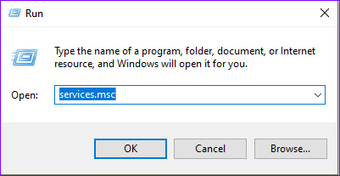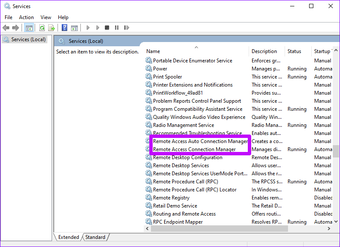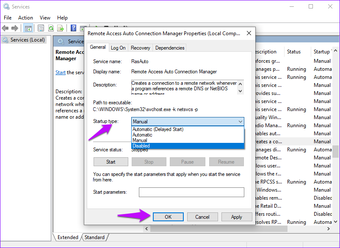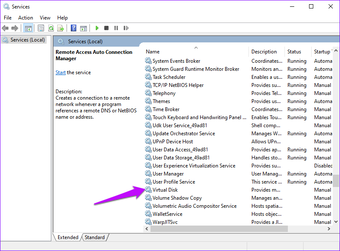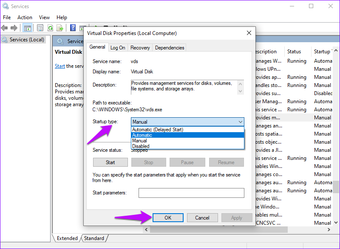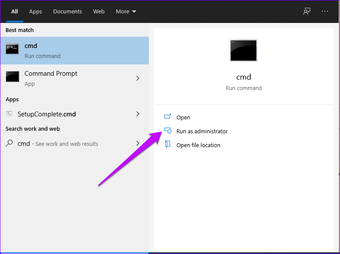
ขั้นตอนที่ 2: ในหน้าต่างพรอมต์คำสั่ง ให้พิมพ์คำสั่งนี้ sfc/scannow และคลิก Enter
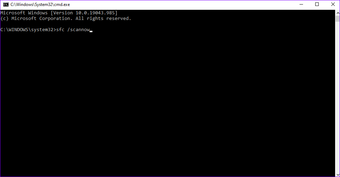
ขั้นตอนที่ 3: หลังจากขั้นตอนการสแกนเสร็จสิ้น ให้ออกจากหน้าต่างพรอมต์คำสั่ง รีสตาร์ทคอมพิวเตอร์และยืนยันว่าเครื่องมือการจัดการดิสก์โหลดอย่างถูกต้องหรือไม่
4. อัปเดต Windows
การเรียกใช้ Windows เวอร์ชันเก่าอาจทำให้เกิดปัญหามากมาย หนึ่งในนั้นคือการจัดการดิสก์ที่โหลดไม่ถูกต้อง หากต้องการอัปเดต Windows ให้ทำตามขั้นตอนเหล่านี้
ขั้นตอนที่ 1: เข้าถึงการตั้งค่าจากเมนูเริ่มต้นและคลิก มัน.
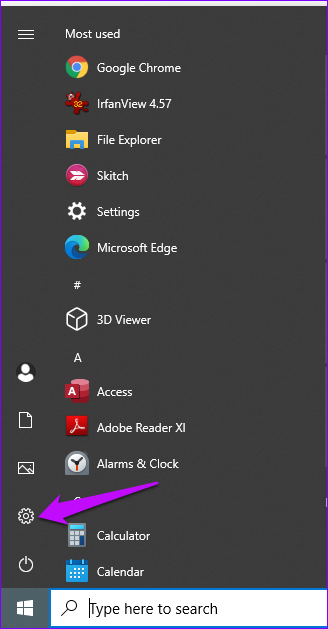
ขั้นตอนที่ 2: เลื่อนลงแล้วแตะอัปเดตและความปลอดภัย
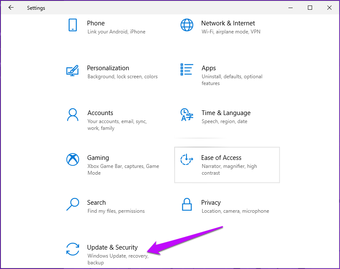
ขั้นตอนที่ 3: ตรวจสอบการอัปเดตที่มีในบานหน้าต่างด้านขวา คลิกดาวน์โหลดเพื่อติดตั้งคุณลักษณะล่าสุด
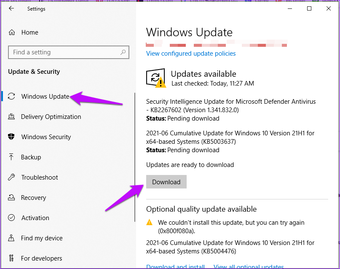
5. สร้างบัญชีผู้ใช้ใหม่
บางครั้ง บัญชีผู้ใช้ที่เสียหายอาจทำให้เกิดปัญหาเมื่อโหลดเครื่องมือการจัดการดิสก์ ในการแก้ไขปัญหา สร้างโปรไฟล์ผู้ใช้ที่บกพร่อง นี่คือวิธีที่คุณสามารถทำได้
ขั้นตอนที่ 1: เปิดแท็บการตั้งค่าและเลือกบัญชี
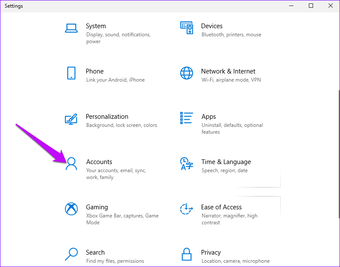
ขั้นตอนที่ 2: เลือก Family และผู้ใช้รายอื่นในบานหน้าต่างด้านซ้าย
ขั้นตอนที่ 3: ย้ายไปที่บานหน้าต่างด้านขวาและคลิกเพิ่มบุคคลอื่นในพีซีเครื่องนี้
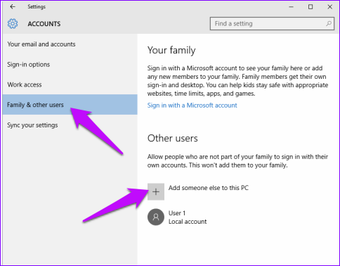
Step 4: On the next window, tap I don’t have this person’s sign-in information.
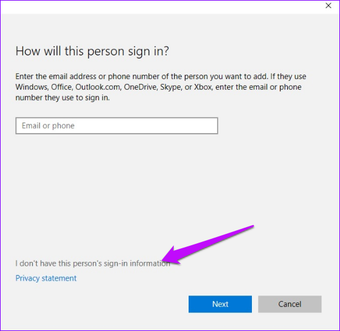
Step 5: Next, click add a user without the Microsoft account.
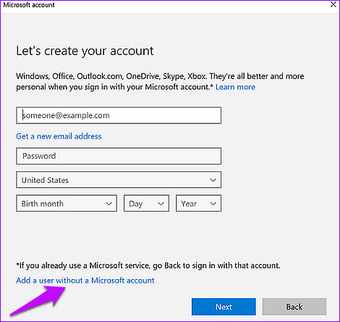
Step 6: Add the username of the new user and create a password (optional). Click Next to complete the process.
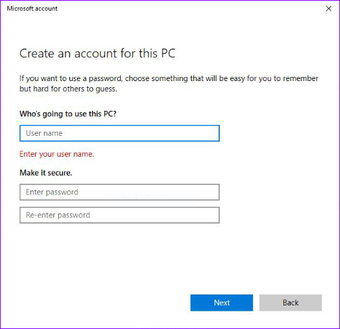
After creating the new account, switch to it. On the new account, confirm if disk management loads correctly. If the issue is resolved, move your folders to the new account to avoid a recurrence of the problem.
Fixing the Disk Management Problem
Another solution to the disk management issue is confirming the condition of your hardware. The cables, readers, and hard drive should be well-placed for disk management tools to work properly. Alternatively, have a technician run a computer health diagnosis. This is to ensure your external devices are not affecting the performance of your programs.
The above article may contain affiliate links which help support Guiding Tech. However, it does not affect our editorial integrity. The content remains unbiased and authentic.